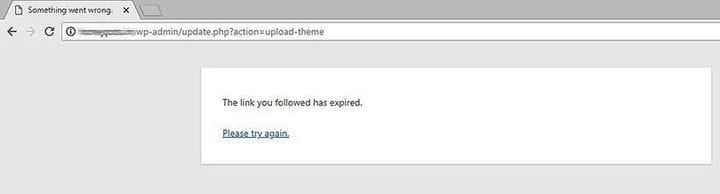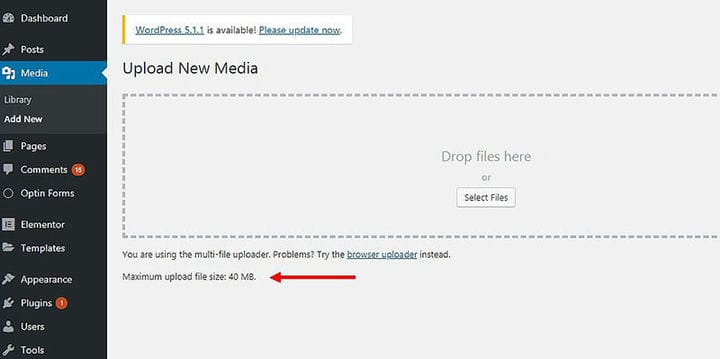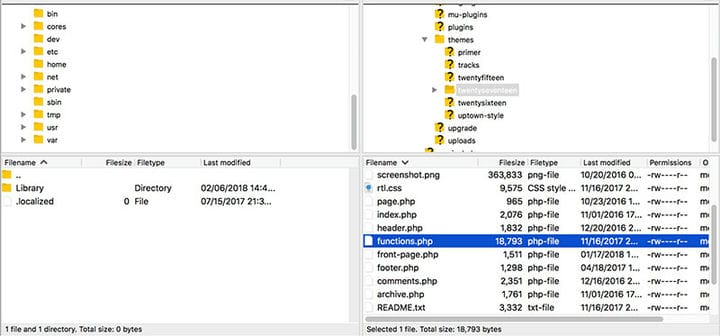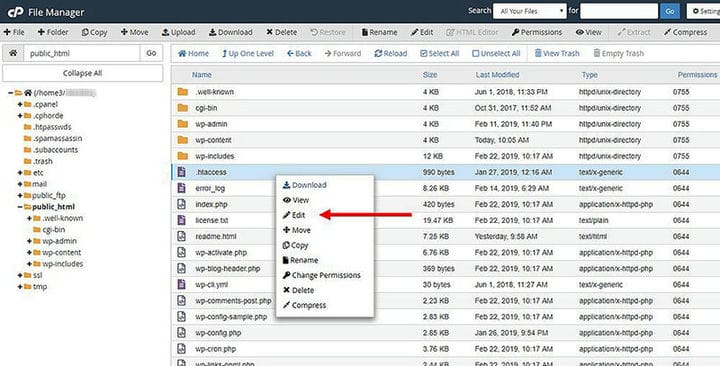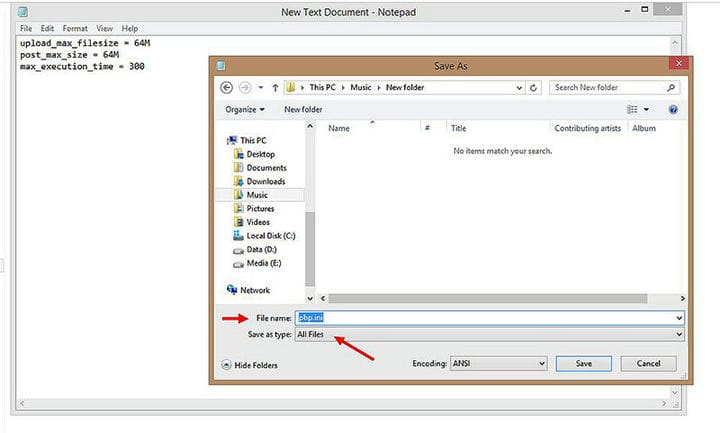Ви отримуєте помилку «Посилання, за яким ви перейшли, закінчилося» в WordPress?
Отримання повідомлення «Термін дії посилання, за яким ви перейшли, закінчився» — це невтішний момент. Термін дії посилання закінчився? Що це означає? Ви не впевнені, чому закінчилося посилання, за яким ви перейшли, і повідомлення про помилку також не повідомляє.
На жаль, це трапляється надто часто. У WordPress ви отримаєте це повідомлення, коли спробуєте завантажити файл, який перевищує розмір і/або ліміт виконання вашого сервера. Дивно, але факт!
Повідомлення не допомагає розповісти вам, чому ви його отримуєте, що може засмучувати. Особливо для початківців ви часто не знаєте, що робити далі. На щастя, у цій статті нашої команди wpDataTables ви знайдете кілька простих рішень для виправлення цієї помилки.
Чому я бачу повідомлення про помилку «Термін дії посилання, за яким ви перейшли, закінчився»?
Повідомлення «термін дії посилання, за яким ви перейшли, закінчився» найчастіше з’являється, коли ви завантажуєте плагін або тему WordPress.
У всіх стандартних інсталяціях WordPress є налаштування сервера, яке обмежує завантаження файлів понад певного розміру. Існує також параметр, який запобігає надто довгому запуску сценаріїв, що призводить до тайм-ауту будь-якого сценарію, який перевищує обмеження.
Це означає, що коли ви намагаєтеся завантажити файл, розмір якого перевищує ліміт, або завантаження триває надто довго, ви отримаєте повідомлення про помилку. Це той, який читає «термін дії посилання, за яким ви перейшли, закінчився».
Щоб дізнатися розмір ліміту завантаження, ви можете перейти до розділу «Медіа» на інформаційній панелі WordPress і натиснути «Додати новий». Унизу цієї сторінки ви побачите текст: «Максимальний розмір файлу для завантаження: …»
Обмеження розміру файлу за замовчуванням зазвичай попередньо налаштовано на рівні 2 МБ, що є досить низьким, особливо для завантаження тем WordPress. У наступних розділах ми покажемо вам, як змінити це значення на вищі, а також встановити розумніший ліміт часу очікування сценарію.
Як виправити помилку
Отже, якщо термін дії посилання закінчився, що робити? Відповідь однозначна — якщо значення занадто низьке, потрібно збільшити ліміт. На щастя, це не надто складно зробити навіть новачкові.
Існує більше ніж один спосіб збільшити ліміт, щоб уникнути повідомлення про те, що термін дії посилання, за яким ви перейшли, закінчився. Не лякайтеся, але всі вони включають додавання коду. Це не так складно, як здається — якщо ви вмієте копіювати та вставляти, то у вас є всі необхідні навички.
У той же час ми також збільшимо час, протягом якого ваш сайт дозволяє виконувати файл (у цьому випадку, скільки часу потрібно для завантаження файлу, теми чи плагіна).
Ми надамо покроковий посібник, який максимально спростить це. Дотримуйтесь і переконайтесь, що ви виконали всі кроки для методу, який ви намагаєтесь. Спробуйте методи по одному.
Якщо метод не працює, вам потрібно скасувати те, що ви зробили, перш ніж спробувати новий метод. Це важливо, щоб забезпечити безперебійну роботу вашого веб-сайту.
Спосіб 1: змініть файл functions.php
Файл functions.php є основним файлом для сайтів WordPress. Пам’ятайте, що файл пов’язаний із темою, яку ви використовуєте. Отже, якщо ви пізніше зміните тему, вам потрібно буде повторити цей метод, щоб збільшити розмір завантаження.
Це простий файл для редагування, але якщо ви розглядаєте нову тему, спробуйте інший метод. Вирішіть помилку «термін дії посилання, за яким ви переходили, закінчився», виконавши наведені нижче дії.
Кроки
- Знайдіть файл php (через FTP або на інформаційній панелі адміністратора в меню «Вигляд» > «Редактор тем»).
- Вставте в нього цей код:
@ini_set( 'upload_max_size', '100M' );- Змініть upload_max_size і post_max_size у наведеному вище на необхідний розмір
- Подивіться на max_execution_time і змініть його, якщо він недостатній
- Зберегти зміни
- Перевірте, чи помилка все ще виникає
Може виникнути спокуса зробити ці обмеження масовими, але будьте обережні, оскільки хакери можуть використати це проти вас. Якщо значення тайм-ауту дійсно велике, і вони потрапляють на ваш веб-сайт, вони можуть запускати всілякі небезпечні довгострокові сценарії. В інших випадках помилка може призвести до того, що обробка сценарію триватиме аномально довго, що може уповільнити роботу вашого сайту до повної зупинки.
Спосіб 2. Збільште обмеження у файлі .htaccess
Також можна змінити файл .htaccess, щоб вирішити вашу проблему.
Ось кроки:
- Знайдіть файл.htaccess (зазвичай прихований у кореневому каталозі інсталяції WordPress)
- Унизу додайте цей код:
php_value upload_max_filesize 128M- Збережіть файл
- Перевірте, чи проблему вирішено
Спосіб 3. Відредагуйте файл php.ini
Якщо ви не можете знайти файли functions.php або .htaccess або не хочете їх редагувати, є інший спосіб. Щоб вирішити проблему з повідомленням «термін дії посилання, за яким ви перейшли, закінчився», ви можете відредагувати файл php.ini, який містить налаштування для реалізації PHP на вашому сервері.
Деякі хостингові компанії спільного веб-сайту не надають доступу до файлу, що може стати для вас перешкодою. Якщо це ваш випадок, найкраще зв’язатися безпосередньо зі своїм хостинг-провайдером.
Якщо ви впевнені, що маєте доступ, ви можете виконати такі дії:
- Отримайте доступ до файлу ini за допомогою програми FTP
- Перед редагуванням створіть резервну копію
- Відкрийте файл і знайдіть такі рядки, які розкидані по всьому файлу:
memory_limit- Бажано відредагуйте їх до таких значень:
memory_limit = 256MСпосіб 4. Зверніться до свого хостинг-провайдера
Ви завжди можете зв’язатися зі своїм хост-провайдером, щоб змінити ці налаштування. Вони, імовірно, попросять надати знімок екрана повідомлення «термін дії посилання, за яким ви перейшли, закінчився», тож обов’язково зробіть його, коли це станеться. Якщо ви цього не зробили, ви можете повторно створити помилку, щоб отримати знімок екрана.
Ви також можете надіслати їм електронний лист із поясненням проблеми. Попросіть їх збільшити ліміти наступного:
memory_limit
upload_max_size
post_max_size
upload_max_filesize
max_execution_time
max_input_timeСпробуйте ще раз, щоб перевірити, чи завантажиться ваш файл.
Кінцеві думки щодо виправлення помилки «термін дії посилання, за яким ви перейшли, закінчився».
Пам’ятайте, що якщо ви справді застрягли, ваш хостинг-провайдер готовий для цього. Ви можете попросити їх допомогти, якщо у вас виникнуть серйозні проблеми. На щастя, як ви можете зрозуміти з наведених вище методів, цілком можливо виправити цю помилку самостійно.
Незалежно від того, новачок ви в цьому чи досвідчений, отримати стрес через повідомлення про помилку на кшталт «термін дії посилання, за яким ви перейшли, закінчився» — це цілком природно. Однак у WordPress є багато способів дізнатися, як вирішити будь-яку помилку, з якою ви можете зіткнутися.
Перш ніж заглиблюватися в будь-які кроки, які передбачають редагування основних файлів, таких як functions.php, .htaccess або php.ini, радимо створити резервну копію веб-сайту, щоб у разі виникнення справжньої проблеми ви отримали копію без помилок. Це можна використовувати лише в екстрених випадках, але добре мати там про всяк випадок.
Якщо вам сподобалося читати цю статтю про те, що термін дії посилання, за яким ви перейшли, закінчився, вам слід переглянути цю про помилку оновлення плагіна WordPress.
Ми також писали про кілька пов’язаних тем, як-от як виправити , вибачте, цей тип файлу заборонено з міркувань безпеки, як виправити сайт має технічні проблеми, як виправити помилку інсталяції, не вдалося створити каталог, посилання WordPress не працюють і як виправити «ваше підключення не є приватним».